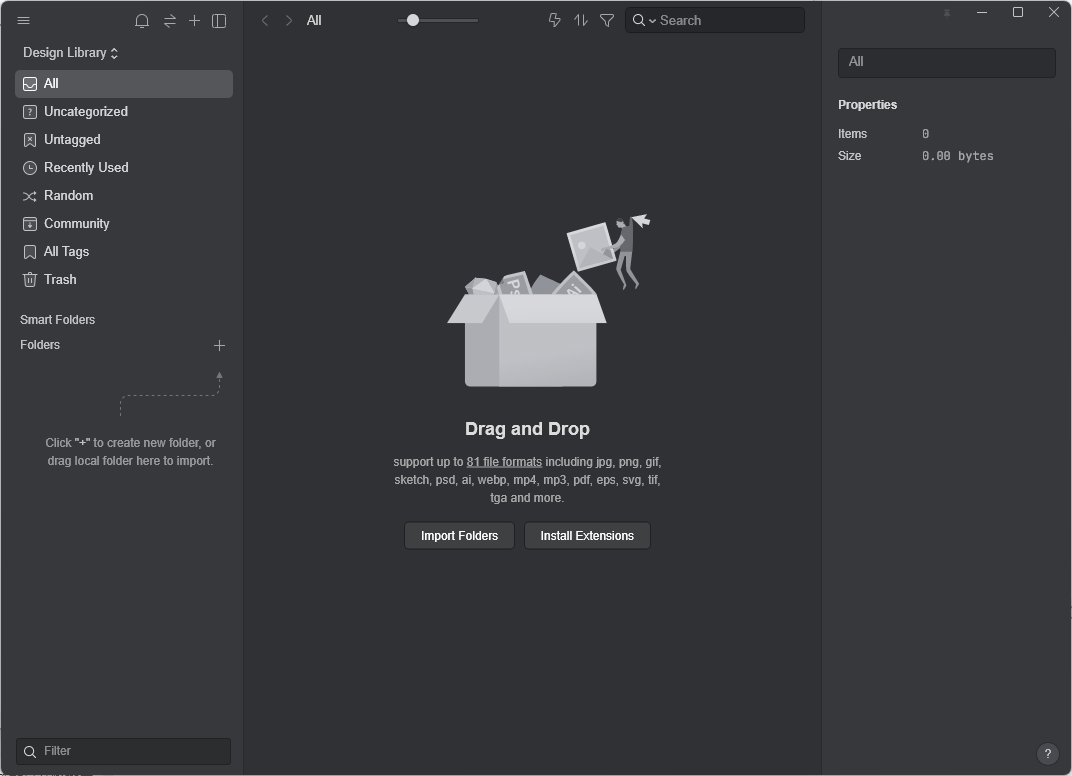Windows のインターフェースアイコンが表示されない。
Eagle インターフェイスのアイコンは、機能をすばやく識別するのに役立ちますが、警告なしにアイコンが消えることがあります。
この問題は、コンピューターに他のソフトウェアがインストールされているために、システムの既定の svg ファイルの異常なコンテンツ タイプ属性が原因である可能性があります。

解決方法:
この問題は、次のようにレジストリ ツールで再修正できます。
1. Winボタンをクリックし、「
regedit」と入力してレジストリツールを開く。
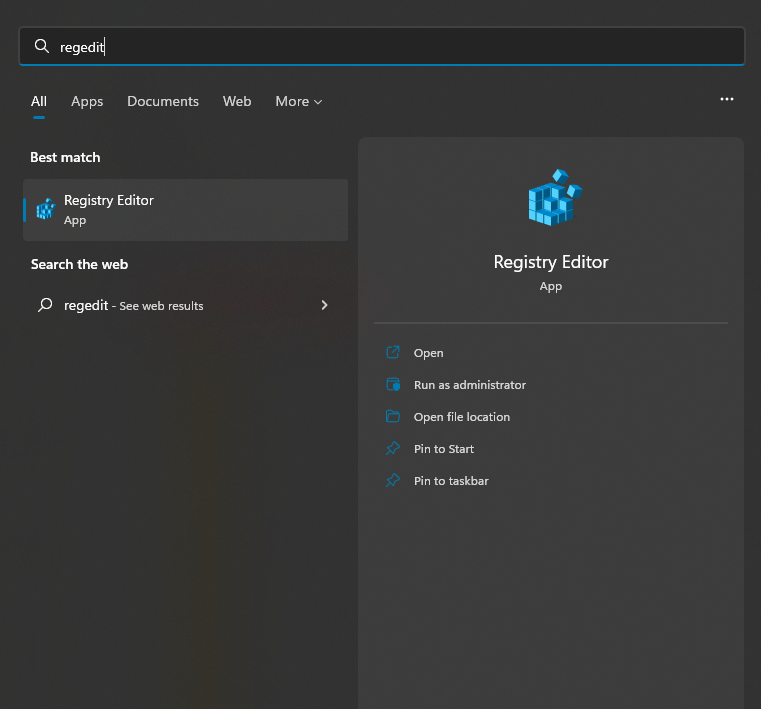
2. パス欄に「
Computer¥HKEY_CLASSES_ROOT¥.svg」と入力。
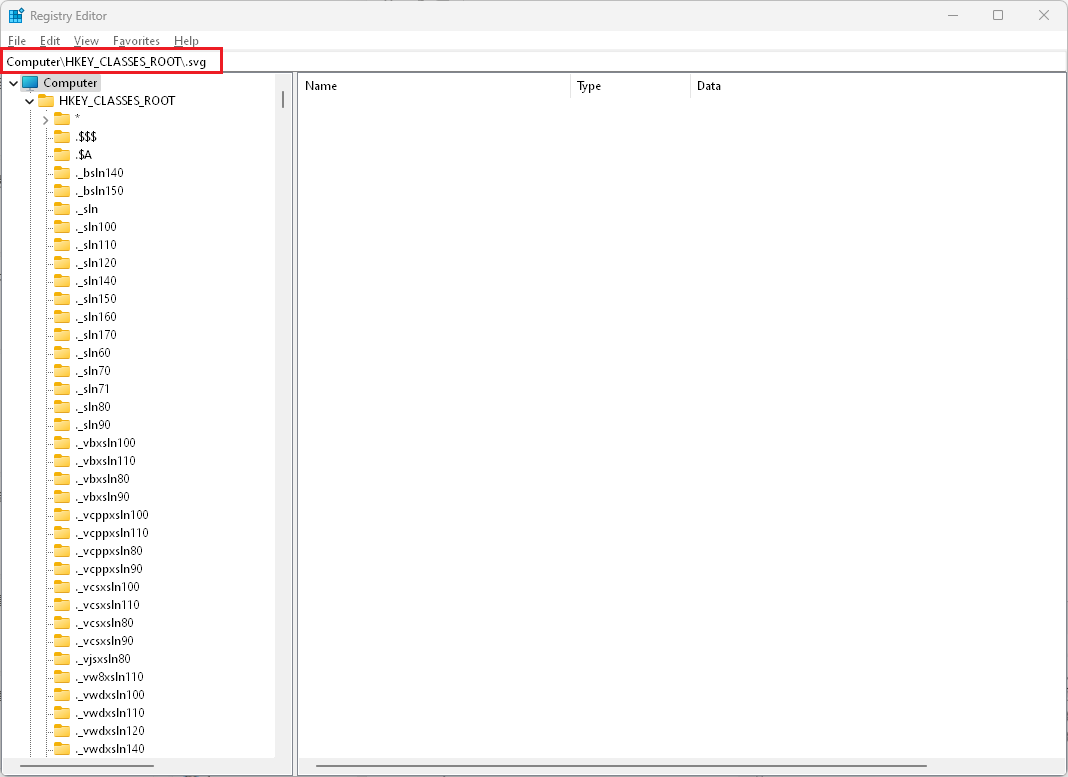
3. 左の「.svg」フォルダーをクリック。
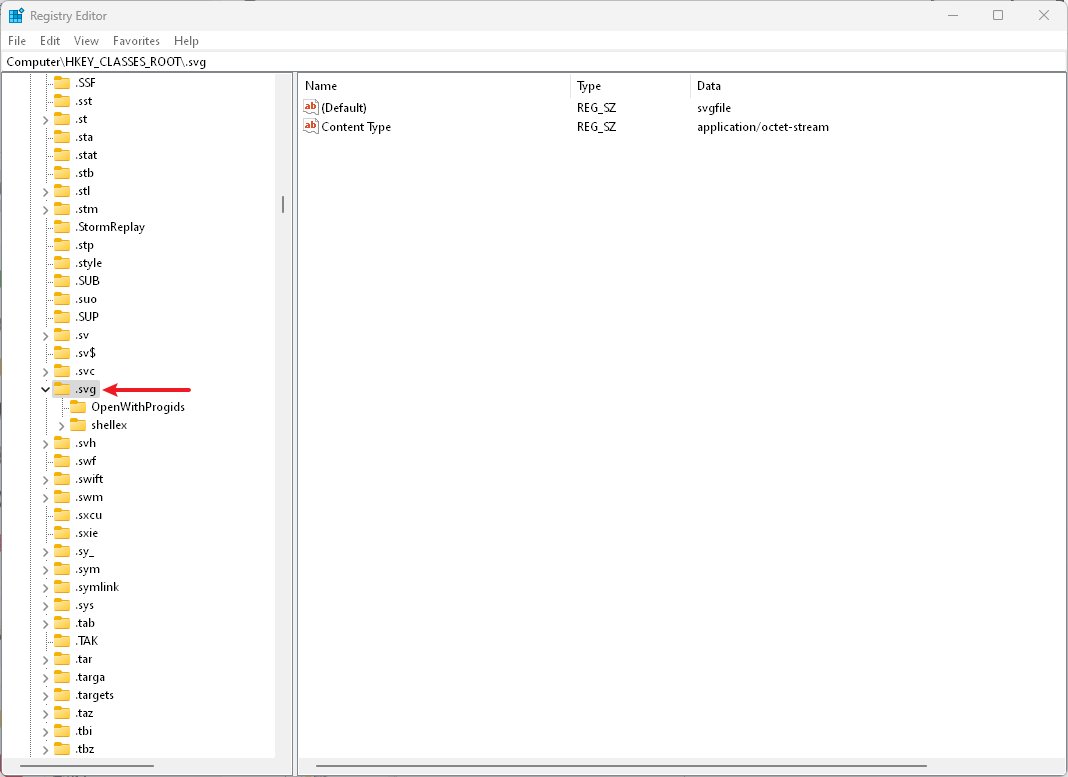
4. 右側の「Content Type」をダブルクリック。
5. 内容を「
image/svg+xml」に変更して、保存。
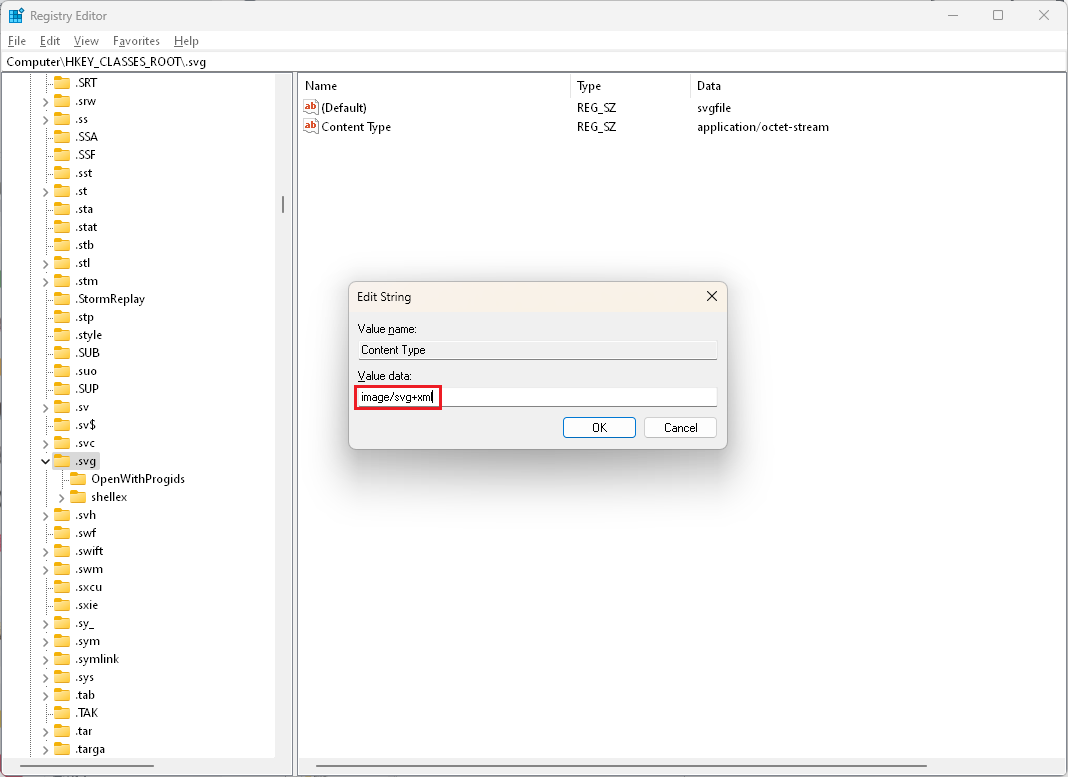
6. Eagle を再起動すると、問題は解決。